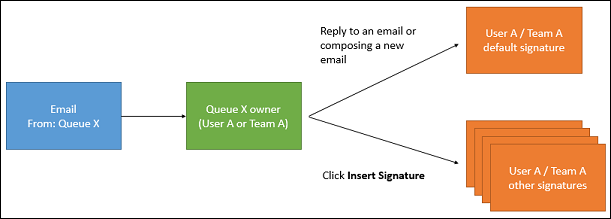電子メールまたはキューの署名の作成
時間を節約し、応答が一貫するように Customer Engagement (on-premises) Customer Engagement で電子メール署名を使用します。 電子メール署名の所有者は、ユーザーまたはチームの場合もあります。
電子メール署名の作成
システム管理者でない場合に署名を編集するには:
画面の右上隅にある 設定 ボタン
 を選択します。
を選択します。オプションを選択し、電子メール署名タブを選択します。
電子メール署名を選択します。
新しい電子メール署名を作成するには、次の手順に従います。
[操作] ツール バーで、新規を選択します。
電子メール署名: 新しい電子メール署名ページで、以下の値を入力します。
所有者: この署名を所有するユーザーまたはチームです。
言語: 複数の言語パックがインストールされている場合は、署名を作成する言語を選択します。
タイトル: この電子メール署名のタイトルです。
保存して閉じる を選択します。 または >保存>既定として設定 を選択して、これを既定の電子メール署名にします。
システム管理者の場合に署名を編集するには
- 設定>テンプレート>電子メール署名に移動します。
- 更新する署名を選択します。
電子メール署名の使用
Customer Engagement (on-premises) で既定の署名がある場合、 (例えば、営業>活動>電子メール) で新しい電子メールを作成すると、差出人フィールドに入力したユーザーに基づいて電子メールに署名が自動的に追加されます。 電子メール署名はユーザーに定義する必要があります。
署名を変更または追加するには、電子メール フォームのメニュー バーの署名の挿入を選択します。
電子メール署名のページを開くと、所有する電子メール署名が表示されます。 他のユーザーが作成した署名を表示するには、ビューをすべての電子メール署名に変更します。
電子メール署名に関する重要な情報
電子メール署名の所有者は、電子メール署名を作成、更新、または削除できます。
各ユーザーまたはチームは、既定の電子メール署名を 1 つのみ持つことができます。
電子メール署名の所有者を変更すると、署名が既定以外に戻ります。 たとえば、署名がユーザー A の既定であるとします。ユーザー A が、既定の署名を既に所有しているキュー X にこの署名を割り当てます。 割り当てられた署名は、キュー X の既定以外の署名となります。キュー X が既定の署名を所有していない場合、新しい署名が既定の署名となります。
フォームフィールドをユーザーに変更すると、ユーザーの電子メール署名が表示されます。 署名の挿入を選択すると、そのユーザーが所有するすべての署名が表示されます。 フォームフィールドをキューに変更すると、キューの所有者の既定の電子メール署名が表示されます。 キューの所有者は、ユーザーまたはチームの場合もあります。 署名の挿入を選択すると、キューの所有者 (ユーザーまたはチーム) が所有するすべての電子メール署名が表示されます。
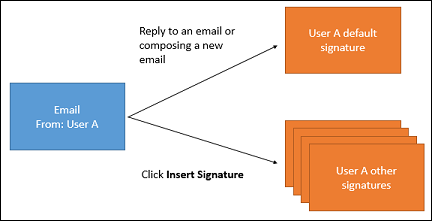
フォームフィールドをキューに変更すると、キューの所有者の既定の電子メール署名が表示されます。 キューの所有者は、ユーザーまたはチームの場合もあります。 署名の挿入を選択すると、キューの所有者 (ユーザーまたはチーム) が所有するすべての電子メール署名が表示されます。